10 parasta pikanäppäintä Windows 10:ssä ja niiden käyttö

Tutustu Windows 10:n 10 suosituimpaan pikanäppäimeen ja siihen, miten voit hyödyntää niitä tehokkaasti töissä, koulussa ja muissa asioissa.
Useimmat meistä voivat samaistua syyllisyyden tunteeseen, tuohon voimakkaaseen vatsassamme pyörivään vatsaan, varsinkin kun lähetämme Facebookiin viestin vain katuakseen sitä myöhemmin. Oli syy mikä tahansa, jos lähetät vahingossa viestin tai tekstit, joissa on kielioppi-/kirjoitusvirheitä, jo yksinään saat sinut täydelliseen hämmennykseen.
Onneksi Facebook Messenger antaa käyttäjille mahdollisuuden poistaa nämä viestit pysyvästi, aivan kuten WhatsApp. Poista kaikille -ominaisuus on saatavilla sekä Android- että iOS-käyttäjille. Älä siis panikoi, jos olet vahingossa lähettänyt viestin väärälle kaveriporukalle, sillä nyt voit peruuttaa nuo tekstit hetkessä. Lue, kuinka voit peruuttaa Facebook-viestien lähettämisen 10 minuutin kuluttua 2021.
Kuinka poistaa Facebook-keskustelu pysyvästi molemmilta puolilta 10 minuutin kuluttua?
Useimmat teistä ovat jo kuulleet tai kokeilleet WhatsAppin kykyä peruuttaa viestien lähetys. Samoin voit luottaa Facebook Messengerin Unsend-ominaisuuteen poistaaksesi vahingossa lähetetyt viestit. Alun perin "Poista kaikille" -ominaisuus otettiin käyttöön tietyissä paikoissa, mutta nyt se on saatavilla melkein kaikille käyttäjille.
Tässä on vaiheittaiset ohjeet vanhojen viestien poistamiseen Messengerissä molemmilta puolilta:
Vaihe 1 – Käynnistä Facebook Messenger Android- tai iPhone-laitteellasi ja siirry tiettyyn keskusteluun poistaaksesi viestit chatista.
Vaihe 2 - Napauta pitkään viestiä, jonka haluat poistaa Messengerissä. Näet kaksi vaihtoehtoa - Poista ja Lähetä edelleen.
Vaihe 3 - Napauta oikeassa alakulmassa olevaa "Poista" -painiketta. Nyt sinulla on kaksi vaihtoehtoa:
Vaihe 4 - Vahvista, että haluat poistaa viestin.
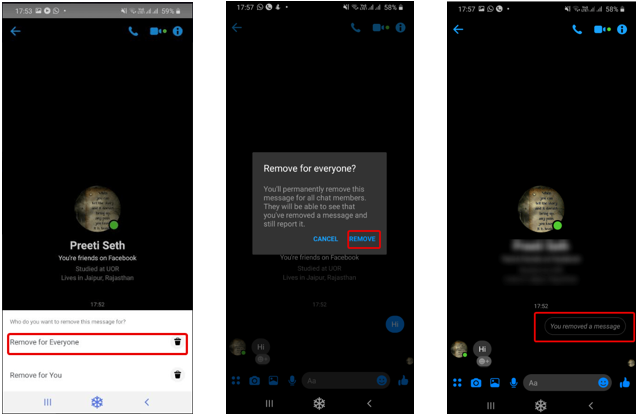
Vaihe 5 – ponnahdusikkuna: "Poistat tämän viestin pysyvästi kaikilta chatin jäseniltä. He voivat nähdä, että olet poistanut viestin, ja silti ilmoittaa siitä." ilmestyy. Napauta Poista uudelleen jatkaaksesi ja poistaaksesi Facebook-keskustelun pysyvästi molemmilta puolilta 10 minuutin kuluttua!
Kun viesti on poistettu, näkyviin tulee viesti "Poistit viestin".
Vaihtoehtoinen temppu: Kuinka poistaa pysyvästi vanhat Facebook-viestit PC:n molemmilta puolilta?
No, jos olet ylittänyt 10 minuutin ikkunan ja haluat silti poistaa viestejä Messengerissä molemmilta puolilta. On yksinkertainen temppu, jota kannattaa yrittää oppia poistamaan vanhoja viestejä Messengerissä molemmilta puolilta. Varoitus on kuitenkin se, että tämä saattaa toimia tai ei ehkä toimi joissakin käyttötarkoituksissa. Joten, kokeile sitä!
Vaihe 1 - Siirry Facebook-keskusteluun, jonka haluat poistaa molemmilta puolilta 10 minuutin kuluttua.
Vaihe 2 - Napsauta Action gear -kuvaketta ja valitse näkyviin tulevasta ponnahdusvalikosta vaihtoehto Ilmoita roskapostista tai Väärinkäytöstä.
Vaihe 3 - Voit joko valita vaihtoehdon. Miksi haluat ilmoittaa keskustelusta? Tai valitse vaihtoehto "En ole kiinnostunut".
Vaihe 4 - Jatka napsauttamalla Jatka-painiketta!
Vaihe 5 - Poista nyt Facebook-tilisi käytöstä Yleisten asetusten kautta.
Yritä aktivoida tilisi uudelleen muutaman tunnin kuluttua. Tämä menetelmä todennäköisesti auttaisi sinua saamaan toisen käyttäjän huomion pois katsomasta viestiä.
Kuinka kauan minun täytyy poistaa vanhoja viestejä Messengerissä molemmilta puolilta?
No, jos haluat poistaa viestin Messengerissä molemmilta puolilta, sinun on oltava hieman nopea. Koska sinulla on hädin tuskin 10 minuuttia aikaa tehdä tehtävä Messengerin vuoden 2021 lähettämisen peruutusaikarajan mukaisesti.
Facebookin pääjohtajan Sten Chunnovskyn mukaan "10 minuutin jakso" on suunniteltu poistamaan moraalisia viestejä: "Olemme nähneet, kuinka olemassa oleva poistotoiminto toimii. Se osoittaa, että kun ihmiset poistavat viestiä, he ovat väärässä tai ovat lähettäneet jotain, jota se ei halua lähettää, se kestää alle minuutin. Päätimme laajentaa kymmeneen, mutta huutokaupan päätös, että meidän ei tarvitse tehdä enempää.
Verkkokiusaamishyökkäysten lisääntymisen vuoksi nuoria ja lapsia kehotetaan olemaan poistamatta uhkaavaa tai sopimatonta viestiä, koska se on ennätys. Lyhentämällä lähettämisen peruutusominaisuuden aikarajaa Facebook haluaa rajoittaa väärinkäyttäjiä poistamasta todisteita.
Lue myös: Nopeat hakkerit kuinka ansaita rahaa Facebookissa?
Onko olemassa tapaa poistaa muiden ihmisten Facebook-viestejä?
No ei!
Jos joku lähettää sinulle viestin, valokuvan tai videon, josta et pidä, voit poistaa sen vain omalta puoleltasi. Näin se ei näy keskusteluikkunassasi. Mutta jos se on Facebook- ryhmäkeskustelu , viesti näkyy silti muille jäsenille!
Poistaako jonkun Facebookin estäminen viestit?
Valitettavasti jonkun estäminen ei poista keskusteluketjua. Vanhat keskustelut säilyvät Messengerissä, kunnes päätät valita vaihtoehdon "Poista puolestasi". Muista siis peruuttaa Facebook-viestin lähetys 10 minuutin kuluttua, muuten sitä ei voi poistaa.
Voinko ilmoittaa poistetusta loukkaavasta Facebook-viestistä?
Kyllä, jos saat loukkaavan viestin ja se poistetaan 10 minuutin kuluessa, ulospääsy on silti olemassa. Facebookin yhteisön ohjeet eivät sisällä vihapuhetta; on olemassa politiikkaa sekä kiusaamiselle että häirinnälle.
Näiden käytäntöjen noudattamisen varmistamiseksi ja käyttäjien suojelemiseksi Facebook säilyttää kopion kaikista viesteistä lyhyen aikaa. Tämä tarkoittaa, että voit palauttaa ne myös poistamisen jälkeen.
Voit ilmoittaa häirintäviestin poistamisesta seuraavasti:
Vaihe 1 - Avaa Facebook-keskustelu, josta haluat ilmoittaa.
Vaihe 2 - Napsauta viestin yläosassa. Etsi vaihtoehto, jossa lukee "Jotain on vialla" ja valitse häirintäluokka.
Vaihe 3 - Napsauta Lähetä palautetta -vaihtoehtoa ja sen jälkeen Valmis.
Saat lisätietoja siirtymällä Facebookin ohjekeskukseen !
Kuinka palauttaa pysyvästi poistetut Facebook-viestit?
Koska useat käyttäjät etsivät erilaisia tapoja palauttaa pysyvästi poistettuja FB-viestejä Messengerissä, olemme kirjoittaneet kokonaisen blogin aiheesta Kuinka palauttaa poistetut viestit FB:ssä? Voit myös katsoa alla olevan nopean opetusvideon oppiaksesi muutamista hakkeroista!
 Lisävinkki
Lisävinkki
Lisävinkki = Mietitkö, onko olemassa tapaa palauttaa poistettu Facebook-tili? Katso täydellinen opas täältä !
Joten nämä olivat joitain yksinkertaisia vaiheita viestien poistamiseksi Messengeristä molemmilta puolilta 10 minuutin kuluttua. Muista, että jos ylität 10 minuutin aikarajan, et saa Poista kaikille -vaihtoehtoa.
Jos tämä artikkeli auttoi sinua, kerro meille palautteesi alla olevassa kommenttiosiossa!
LUE SEURAAVA:
Tutustu Windows 10:n 10 suosituimpaan pikanäppäimeen ja siihen, miten voit hyödyntää niitä tehokkaasti töissä, koulussa ja muissa asioissa.
Opas BitLockerin käyttöön, Windows 10:n tehokkaaseen salausominaisuuteen. Ota BitLocker käyttöön ja suojaa tiedostosi helposti.
Opas Microsoft Edge -selaushistorian tarkastelemiseen ja poistamiseen Windows 10:ssä. Saat hyödyllisiä vinkkejä ja ohjeita.
Katso, kuinka voit pitää salasanasi Microsoft Edgessä hallinnassa ja estää selainta tallentamasta tulevia salasanoja.
Kuinka eristää tekstin muotoilua Discordissa? Tässä on opas, joka kertoo, kuinka Discord-teksti värjätään, lihavoidaan, kursivoitu ja yliviivataan.
Tässä viestissä käsittelemme yksityiskohtaisen oppaan, joka auttaa sinua selvittämään "Mikä tietokone minulla on?" ja niiden tärkeimmät tekniset tiedot sekä mallin nimen.
Palauta viimeinen istunto helposti Microsoft Edgessä, Google Chromessa, Mozilla Firefoxissa ja Internet Explorerissa. Tämä temppu on kätevä, kun suljet vahingossa minkä tahansa välilehden selaimessa.
Jos haluat saada Boogie Down Emoten Fortnitessa ilmaiseksi, sinun on otettava käyttöön ylimääräinen suojakerros, eli 2F-todennus. Lue tämä saadaksesi tietää, miten se tehdään!
Windows 10 tarjoaa useita mukautusvaihtoehtoja hiirelle, joten voit joustaa, miten kohdistin toimii. Tässä oppaassa opastamme sinut läpi käytettävissä olevat asetukset ja niiden vaikutuksen.
Saatko "Toiminto estetty Instagramissa" -virheen? Katso tämä vaihe vaiheelta opas poistaaksesi tämän toiminnon, joka on estetty Instagramissa muutamalla yksinkertaisella temppulla!







